 HT1 Thermostat Touch
HT1 Thermostat Touch
ຫນ້າຈໍການຂຽນໂປລແກລມງ່າຍດາຍ
ຄູ່ມືການສອນ

| ໜ້າຈໍສຳຜັດ | |
| ການຂຽນໂປລແກລມງ່າຍດາຍ | |
| ຕາຕະລາງ 5+2 / 7 ມື້ | |
| ເມນູທີ່ເປັນມິດກັບຜູ້ໃຊ້ | |
| ແບບແນວຕັ້ງ/ແນວນອນ |
ການຕິດຕັ້ງ ແລະສາຍໄຟ
ແຍກເຄິ່ງດ້ານໜ້າຂອງເຄື່ອງຄວບຄຸມອຸນຫະພູມອອກຈາກແຜ່ນດ້ານຫຼັງຢ່າງລະມັດລະວັງໂດຍການວາງຕົວຄວບຄຸມຫົວຮາບພຽງນ້ອຍໆໃສ່ໃນຊ່ອງຢູ່ດ້ານລຸ່ມຂອງເຄື່ອງຄວບຄຸມອຸນຫະພູມ.
ຖອດສາຍສຽບສາຍເຄເບິ້ນທີ່ສຽບຢູ່ເຄິ່ງດ້ານໜ້າຂອງເຄື່ອງຄວບຄຸມອຸນຫະພູມຢ່າງລະມັດລະວັງ.
ວາງເຄື່ອງຄວບຄຸມອຸນຫະພູມໄວ້ເຄິ່ງທາງໜ້າບ່ອນທີ່ປອດໄພ.
ປະຕິບັດຕາມແຜນວາດສາຍໄຟເພື່ອເຮັດສາຍໄຟ.
ໝຸນແຜ່ນຮອງເຄື່ອງຄວບຄຸມອຸນຫະພູມໃສ່ກັບກ່ອງຊັກເຄື່ອງ ເຊື່ອມຕໍ່ສາຍເຄື່ອງຄວບຄຸມອຸນຫະພູມຄືນໃໝ່ ແລ້ວມັດທັງສອງດ້ານເຂົ້າກັນ.
ມິຕິ
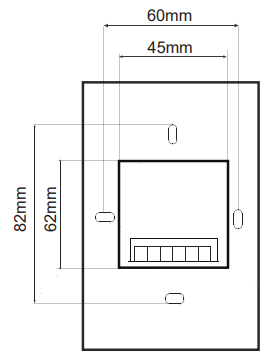
WINGING DIAGRAM
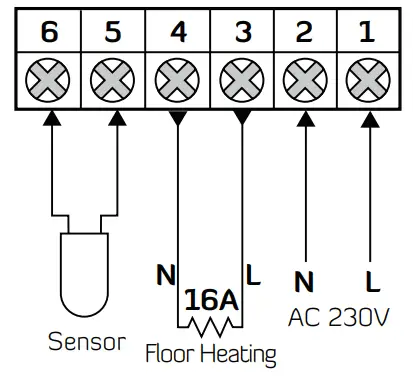
ສັນຍາລັກ LCD
| ເປີດ / ປິດ | |
| M | ປຸ່ມໂໝດ / ປຸ່ມໂປຣແກມ ປຸ່ມເມນູ |
| ຢືນຢັນການຕັ້ງຄ່າ | |
| ເພີ່ມຂຶ້ນ | |
| ຫຼຸດລົງ | |
| ໂໝດອັດຕະໂນມັດ | |
| ຮູບແບບຄູ່ມື | |
| ສັນຍາລັກລັອກກະແຈ | |
| ການໃຫ້ຄວາມຮ້ອນໄດ້ເປີດ | |
| P1, P2, P3, P4 | ຕົວເລກໂຄງການ |
| SET | ຕັ້ງອຸນຫະພູມ |
| Er | ເຊັນເຊີບໍ່ໄດ້ຕິດຕັ້ງ ຫຼືຜິດພາດ |
| A | ໂໝດການຮັບຮູ້ອາກາດ |
| F | ຮູບແບບການຮັບຮູ້ພື້ນ |
| FA | ໂໝດການຮັບຮູ້ອາກາດ ແລະພື້ນ |
ຂໍ້ມູນດ້ານວິຊາການ
| ຂໍ້ມູນຈໍາເພາະ | |
| ສະຫນອງ VOLTAGE | 5°C ~35°C |
| ຄວາມສາມາດໃນການສະຫຼັບ | 230-240 VAC |
| ຊ່ວງ TEMP(A) | 16A |
| ເຊັນເຊີພື້ນ ຄວາມຕ້ານທານເລີ່ມຕົ້ນເປັນ 25 ° C |
10 Kohm. |
| ການແຂ່ງຂັນ IP | 30 |
| ປະຖົມນິເທດ | ສັດຕະວະແພດ |
ການຕັ້ງຄ່າຕາຕະລາງການດໍາເນີນງານ
ສໍາລັບຮູບແບບການຕັ້ງໂຄງການ 7 ມື້
ການຕັ້ງຄ່າເລີ່ມຕົ້ນ
| ວັນຈັນ – ວັນອາທິດ | ||
| ໂປຣແກຣມ | TIME | TEMP |
| P1 | 7 | 22° |
| P2 | 9.3 | 16° |
| P3 | 16.3 | 22° |
| P4 | 22.3 | 16° |
ກົດ M ຄ້າງໄວ້ 5 ວິນາທີ, ຈໍສະແດງຜົນມື້ຈະກະພິບ.
ໃຊ້![]() ລູກສອນເພື່ອເລືອກມື້.
ລູກສອນເພື່ອເລືອກມື້.
ກົດຄ້າງໄວ້![]() ລູກສອນປະມານ 5 ວິນາທີເພື່ອເລືອກທັງໝົດ 7 ມື້ຂອງອາທິດ, ແລະເພື່ອຍົກເລີກກົດຄ້າງໄວ້
ລູກສອນປະມານ 5 ວິນາທີເພື່ອເລືອກທັງໝົດ 7 ມື້ຂອງອາທິດ, ແລະເພື່ອຍົກເລີກກົດຄ້າງໄວ້![]() ລູກສອນສໍາລັບປະມານ 5 ວິນາທີອີກເທື່ອຫນຶ່ງ.
ລູກສອນສໍາລັບປະມານ 5 ວິນາທີອີກເທື່ອຫນຶ່ງ.
ກົດ M, ເວລາສໍາລັບ P1 ຈະກະພິບ.
ໃຊ້![]() ລູກສອນເພື່ອປັບເວລາສໍາລັບ P1.
ລູກສອນເພື່ອປັບເວລາສໍາລັບ P1.
ກົດ M, ອຸນຫະພູມສໍາລັບ P1 ຈະກະພິບ.
ໃຊ້![]() ລູກສອນເພື່ອປັບອຸນຫະພູມສໍາລັບ P1.
ລູກສອນເພື່ອປັບອຸນຫະພູມສໍາລັບ P1.
ກົດ M, ເວລາສໍາລັບ P2 ຈະກະພິບ.
ໃຊ້![]() ລູກສອນເພື່ອປັບເວລາສໍາລັບ P2.
ລູກສອນເພື່ອປັບເວລາສໍາລັບ P2.
ກົດ, M ອຸນຫະພູມສໍາລັບ P2 ຈະກະພິບ.
ໃຊ້ ![]() ລູກສອນເພື່ອປັບອຸນຫະພູມສໍາລັບ P2.
ລູກສອນເພື່ອປັບອຸນຫະພູມສໍາລັບ P2.
ເຮັດຊ້ໍາຂັ້ນຕອນຂ້າງເທິງສໍາລັບ P3 ແລະ P4.
![]() ໝາຍເຫດ:
ໝາຍເຫດ:
ສໍາລັບວັນເສົາ ແລະ ວັນອາທິດ,
ຖ້າທ່ານຕ້ອງການລຶບໄລຍະເວລາຂອງ P2 ແລະ P3, ກົດ
![]() ກົດອີກຄັ້ງເພື່ອຍົກເລີກ.
ກົດອີກຄັ້ງເພື່ອຍົກເລີກ. ![]() ໃນລະຫວ່າງການດໍາເນີນໂຄງການ.
ໃນລະຫວ່າງການດໍາເນີນໂຄງການ.
ການຕັ້ງຄ່າຕາຕະລາງການດໍາເນີນງານ
ສໍາລັບ 5+2 ມື້ຮູບແບບຕັ້ງໂຄງການ (ຄ່າເລີ່ມຕົ້ນ)
ການຕັ້ງຄ່າເລີ່ມຕົ້ນ
| ວັນຈັນ – ວັນສຸກ | ວັນເສົາ – ວັນອາທິດ | |||
| ໂປຣແກຣມ | TIME | TEMP | TIME | TEMP |
| P1 | 7 | 22°C | 7 | 22°C |
| P2 | 9.3 | 16°C | 9.3 | 16°C |
| P3 | 16.3 | 22°C | 16.3 | 22°C |
| P4 | 22.3 | 16°C | 22.3 | 16°C |
ວິທີການປ່ຽນລາຍການສໍາລັບວັນຈັນ - ວັນສຸກ?
ກົດຄ້າງໄວ້ 5 ວິນາທີ, ເວລາສໍາລັບ P1 ຈະກະພິບ.
ໃຊ້ ![]() ລູກສອນເພື່ອປັບເວລາສໍາລັບ P1.
ລູກສອນເພື່ອປັບເວລາສໍາລັບ P1.
ກົດ M, ອຸນຫະພູມສໍາລັບ P1 ຈະກະພິບ.
ໃຊ້![]() ລູກສອນເພື່ອປັບອຸນຫະພູມສໍາລັບ P1.
ລູກສອນເພື່ອປັບອຸນຫະພູມສໍາລັບ P1.
ກົດ M, ເວລາສໍາລັບ P2 ຈະກະພິບ.
ໃຊ້![]() ລູກສອນເພື່ອປັບເວລາສໍາລັບ P2.
ລູກສອນເພື່ອປັບເວລາສໍາລັບ P2.
ກົດ M, ອຸນຫະພູມສໍາລັບ P2 ຈະກະພິບ.
ໃຊ້![]() ລູກສອນເພື່ອປັບອຸນຫະພູມສໍາລັບ P2.
ລູກສອນເພື່ອປັບອຸນຫະພູມສໍາລັບ P2.
ເຮັດຊ້ໍາຂັ້ນຕອນຂ້າງເທິງສໍາລັບ P3 ແລະ P4.
ວິທີການປ່ຽນລາຍການສໍາລັບວັນເສົາ-ວັນອາທິດ?
ເມື່ອລາຍການວັນຈັນ-ວັນສຸກໄດ້ຕັ້ງໄວ້, ສືບຕໍ່ກົດ M, ເວລາສໍາລັບ P1 ຈະກະພິບ.
ໃຊ້![]() ລູກສອນເພື່ອປັບເວລາສໍາລັບ P1.
ລູກສອນເພື່ອປັບເວລາສໍາລັບ P1.
ກົດ M ອຸນຫະພູມສໍາລັບ P1 ຈະກະພິບ.
ໃຊ້ ![]() ລູກສອນເພື່ອປັບອຸນຫະພູມສໍາລັບ P1.
ລູກສອນເພື່ອປັບອຸນຫະພູມສໍາລັບ P1.
ກົດ M, ເວລາສໍາລັບ P2 ຈະກະພິບ.
ໃຊ້ ![]() ລູກສອນເພື່ອປັບເວລາສໍາລັບ P2.
ລູກສອນເພື່ອປັບເວລາສໍາລັບ P2.
ກົດ M, ອຸນຫະພູມສໍາລັບ P2 ຈະກະພິບ.
ໃຊ້ ![]() ລູກສອນເພື່ອປັບອຸນຫະພູມສໍາລັບ P2.
ລູກສອນເພື່ອປັບອຸນຫະພູມສໍາລັບ P2.
ເຮັດຊ້ໍາຂັ້ນຕອນຂ້າງເທິງສໍາລັບ P3 ແລະ P4.
![]() ໝາຍເຫດ:
ໝາຍເຫດ:
ສໍາລັບວັນເສົາ ແລະ ວັນອາທິດ,
ຖ້າທ່ານຕ້ອງການລຶບໄລຍະເວລາຂອງ P2 ແລະ P3, ກົດ ![]() ໃນລະຫວ່າງການດໍາເນີນໂຄງການ.
ໃນລະຫວ່າງການດໍາເນີນໂຄງການ.
ກົດ![]() ອີກເທື່ອຫນຶ່ງເພື່ອຍົກເລີກ.
ອີກເທື່ອຫນຶ່ງເພື່ອຍົກເລີກ.
ປັບຄ່າພາຣາມິເຕີ
ປິດເຄື່ອງຄວບຄຸມອຸນຫະພູມໂດຍການກົດ![]() ຫຼັງຈາກປິດເຄື່ອງຄວບຄຸມອຸນຫະພູມ, ກົດ M ເມນູຕໍ່ໄປນີ້ຈະຖືກສະແດງ.
ຫຼັງຈາກປິດເຄື່ອງຄວບຄຸມອຸນຫະພູມ, ກົດ M ເມນູຕໍ່ໄປນີ້ຈະຖືກສະແດງ.
ໃຊ້ ![]() ລູກສອນເພື່ອປັບ.
ລູກສອນເພື່ອປັບ.
ກົດM ເພື່ອຍ້າຍໄປເມນູຕໍ່ໄປ.
ກົດ ![]() ເພື່ອເກັບຮັກສາແລະອອກ.
ເພື່ອເກັບຮັກສາແລະອອກ.
- ໂໝດເຊັນເຊີ: A / AF / F
A =Air Sensing ເທົ່ານັ້ນ(ມີເຊັນເຊີໃນຕົວ)
AF = ການຮັບຮູ້ອາກາດ & ພື້ນທີ່ (ຕ້ອງໄດ້ຮັບການຕິດຕັ້ງ probe ພື້ນ)
F = Floor Sensing (ຕ້ອງໄດ້ຮັບການຕິດຕັ້ງ probe ພື້ນ) - ການປ່ຽນຄວາມແຕກຕ່າງ
1°C, 2°C….10°C (ຄ່າເລີ່ມຕົ້ນ 1°C) - ການປັບອຸນຫະພູມອາກາດ
-5°C ~ 5°C (0°C ຕາມຄ່າເລີ່ມຕົ້ນ) - ການປັບອຸນຫະພູມພື້ນ
-5°C ~ 5°C (0°C ຕາມຄ່າເລີ່ມຕົ້ນ) - ເວລາອອກອັດຕະໂນມັດ
5 ~ 30 ວິນາທີ (20 ວິນາທີໂດຍຄ່າເລີ່ມຕົ້ນ) - ຮູບແບບການສະແດງອຸນຫະພູມ
A: ສະແດງອຸນຫະພູມອາກາດເທົ່ານັ້ນ (ຕາມຄ່າເລີ່ມຕົ້ນ)
F : ສະແດງອຸນຫະພູມພື້ນເຮືອນເທົ່ານັ້ນ
AF : ສະແດງອາກາດ ແລະ ອຸນຫະພູມພື້ນສະລັບກັນ - ຈຳກັດອຸນຫະພູມຊັ້ນສູງສຸດ
20°C ~ 40°C (40°C ຕາມຄ່າເລີ່ມຕົ້ນ) - ເຄື່ອງຈັບເວລາໄຟຫຼັງ
0,10,20,30,40,50,60, ເປີດ (20 ວິນາທີຕາມຄ່າເລີ່ມຕົ້ນ) - ຮູບແບບໂມງ
ຮູບແບບ clcok 12 / 24 ຊົ່ວໂມງ (ໂມງ 24 ຊົ່ວໂມງຕາມຄ່າເລີ່ມຕົ້ນ) - ການປ້ອງກັນອາກາດຫນາວ
00 ,01 (ຄ່າເລີ່ມຕົ້ນ 00=ບໍ່ໄດ້ເປີດໃຊ້ງານ, 01=ເປີດໃຊ້ງານ) - ທາງເລືອກໂຄງການ 5+2 / 7 ມື້
01 = ໂຄງການ 5 + 2 ມື້, 02 = ໂຄງການ 7 ມື້ (ຄ່າເລີ່ມຕົ້ນ 01)
ການຕັ້ງຄ່າເວລາແລະມື້
ກົດ ![]() , ການສະແດງເວລາຈະກະພິບ.
, ການສະແດງເວລາຈະກະພິບ.
ໃຊ້ ![]() ລູກສອນເພື່ອປັບ.
ລູກສອນເພື່ອປັບ.
ກົດ ![]() , ການສະແດງມື້ຈະກະພິບ.
, ການສະແດງມື້ຈະກະພິບ.
ໃຊ້ ![]() ລູກສອນເພື່ອປັບ.
ລູກສອນເພື່ອປັບ.
ດຽວນີ້ກົດ![]() ເພື່ອເກັບຮັກສາແລະອອກ.
ເພື່ອເກັບຮັກສາແລະອອກ.
ໂໝດອັດຕະໂນມັດ / ຄູ່ມື
ກົດ M ເພື່ອເລືອກໂໝດອັດຕະໂນມັດ ຫຼື ຄູ່ມື.
ໂໝດ ອັດຕະໂນມັດ:![]()
ໂໝດຄູ່ມື:![]()
ໃນໂຫມດຄູ່ມື, ກົດປຸ່ມ![]() ລູກສອນເພື່ອກໍານົດອຸນຫະພູມທີ່ຕ້ອງການ.
ລູກສອນເພື່ອກໍານົດອຸນຫະພູມທີ່ຕ້ອງການ.
ໃນໂຫມດອັດຕະໂນມັດ, ກົດປຸ່ມ ![]() ລູກສອນຈະລົບລ້າງອຸນຫະພູມທີ່ຕັ້ງໂຄງການໃນປັດຈຸບັນ unitl ໄລຍະເວລາໂຄງການຕໍ່ໄປ.
ລູກສອນຈະລົບລ້າງອຸນຫະພູມທີ່ຕັ້ງໂຄງການໃນປັດຈຸບັນ unitl ໄລຍະເວລາໂຄງການຕໍ່ໄປ.
ລັອກປຸ່ມກົດ
ເພື່ອລັອກປຸ່ມກົດ, ໃຫ້ກົດຄ້າງໄວ້![]() ເປັນເວລາ 5 ວິນາທີ, ທ່ານຈະເຫັນສັນຍາລັກລັອກ
ເປັນເວລາ 5 ວິນາທີ, ທ່ານຈະເຫັນສັນຍາລັກລັອກ ![]() . ເພື່ອປົດລັອກ, ໃຫ້ເຮັດຊ້ຳຂັ້ນຕອນຂ້າງເທິງ ແລະສັນຍາລັກລັອກຈະຫາຍໄປ.
. ເພື່ອປົດລັອກ, ໃຫ້ເຮັດຊ້ຳຂັ້ນຕອນຂ້າງເທິງ ແລະສັນຍາລັກລັອກຈະຫາຍໄປ.
ເກີນອຸນຫະພູມຊົ່ວຄາວ
ໃນໂຫມດອັດຕະໂນມັດ, ກົດປຸ່ມ![]() ລູກສອນ, ການສະແດງອຸນຫະພູມຈະເລີ່ມກະພິບ.
ລູກສອນ, ການສະແດງອຸນຫະພູມຈະເລີ່ມກະພິບ.
ໃຊ້![]() ລູກສອນເພື່ອປັບອຸນຫະພູມ.
ລູກສອນເພື່ອປັບອຸນຫະພູມ.
ກົດ![]() ເພື່ອຢືນຢັນ.
ເພື່ອຢືນຢັນ.
ໃນປັດຈຸບັນທ່ານຈະເຫັນ "O/RIDE" ຂ້າງລຸ່ມນີ້ສະແດງອຸນຫະພູມ. ເຄື່ອງຄວບຄຸມອຸນຫະພູມຂອງທ່ານຈະຮັກສາອຸນຫະພູມທີ່ຕັ້ງໄວ້ໃໝ່ຈົນຮອດໄລຍະທີ່ຕັ້ງໂຄງການຕໍ່ໄປ. ເພື່ອຍົກເລີກການຕັ້ງຄ່າ override, ກົດ M ຄ້າງໄວ້ປະມານ 5 ວິນາທີ.
ເອກະສານ / ຊັບພະຍາກອນ
 |
Thermafloor HT1 Thermostat Touch Screen ການດໍາເນີນໂຄງການງ່າຍດາຍ [pdf] ຄູ່ມືການສອນ HT1 Thermostat Touch Screen Simple Programming Programmable, HT1, Thermostat Touch Screen Simple Programming Programmable, Touch Screen Simple Programming Programmable, Simple Programming Programmable, Programmable, Programmable |



